A sortörések lehetővé teszik több adat tárolását egy cellában, ami hasznos lehet egyes Excel-projekteknél. Például, ha egyedi és kreatív munkalapokat szeretne létrehozni, a sortörések kötelezőek. Ismerje meg, hogyan kezdhet új szövegsort egy cellában az Excelben még ma.
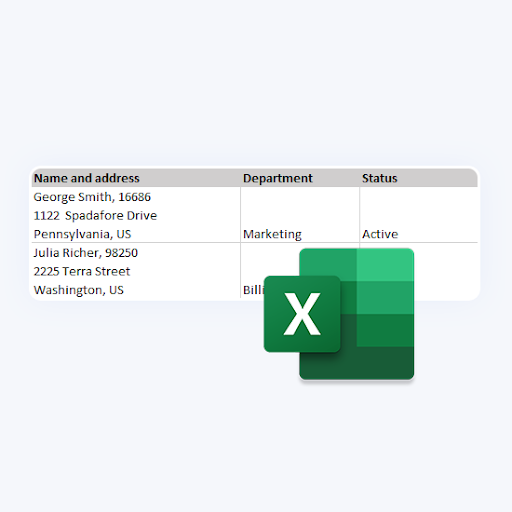
hangszórók csatlakoztatva, de nincs hang
Példa arra, amikor több sornyi szövegre van szüksége egy cellában, a levelezési címkék, a cégadatok vagy a személyes adatok. Ezekre a dolgokra általában számlákhoz és egyéb üzleti dokumentumokhoz van szükség.
Szerencsére, Excel nem csak azt teszi lehetővé, hogy gondoskodjon a munkalapjai mögött meghúzódó matematikáról. Számos testreszabási lehetőséget is kínál. A sortörések segítségével személyre szabott táblázatokat készíthet, miközben kihasználja az Excel hatékony képleteit, diagramjait és egyéb funkcióit.
Hogyan kezdjünk új sort egy Excel cellában
Az Excel-felhasználók észrevehetik, hogy a gyakran univerzális Shift + Enter billentyűparancs nem működik ezzel a szoftverrel. Ehelyett különböző módszereket kell használnia egy új sor indításához, és az adatok a kívánt módon történő megjelenítéséhez.
Az alábbi módszerek az Excel összes asztali verziójához használhatók. Ennek az útmutatónak a céljaira a legújabbat fogjuk használni Microsoft Excel 2019 kiadás. A mobilra vonatkozó utasításokért tekintse meg alább.
1. módszer. Használjon billentyűkódot
A legegyszerűbb módja annak, hogy új szövegsort kezdjen, vagy egy munkalapcellában szóközt adjon a szövegek között, egy parancsikon. Ismét a „Shift + Enter” nem működik az Excelben. Másik kombinációt kell használnod a sorok kiosztásához.
- Első, dupla kattintás azt a cellát, amelybe sortörést szeretne beszúrni a szerkesztés megkezdéséhez. Ez a cella lehet üres, vagy már tartalmazhat adatokat.
- Helyezze a villogó kurzort arra a helyre a kijelölt cellán belül, ahol meg szeretné szakítani a vonalat.

Imgur link - megnyomni a Minden + Belép gombokat a billentyűzeten. Azonnal észre kell vennie, hogy a sortörés be van szúrva.
2. módszer. Használja a Keresés és csere eszközt
Egyes esetekben használhatja a klasszikus keresés és csere eszközt a sortörések beszúrására. Ez akkor hasznos, ha következetesen formázott adatokkal rendelkezik, és gyorsan szeretné lebontani azokat.
a rufus Windows 10 használata
Ebben a példában olyan adatlapot használunk, amelyen minden kívánt sortörésnél vessző (,) található. Használhat azonban más szimbólumokat is. Vegye figyelembe, hogy ez a módszer a szimbólumot lecseréli a teljes munkalapon.
- Jelölje ki az új sorokra bontani kívánt adatokat tartalmazó összes cellát.
- Váltson a Kezdőlap fülre, majd kattintson a gombra Find & Select gombot a jobb szélen található Szerkesztés részben.

- A helyi menüből válassza ki a lehetőséget Cserélje ki . Megjelenik egy új felugró ablak.

- Egy felugró ablaknak kell megjelennie a képernyőn. A típus vessző (,) , és akkor tér ( ) karaktert a „Find what:” mezőbe.

- A „Csere erre:” mezőben nyomja meg a gombot Ctrl + J kocsivisszatérés beszúrásához. Alternatív megoldásként, ha meg szeretné tartani a vesszőt, írja be az a betűt vessző (,) majd nyomja meg a parancsikont.

- Kattints a Cserélje ki az összeset gombot az összes kijelölt mező azonnali formázásához és sortörések beszúrásához.
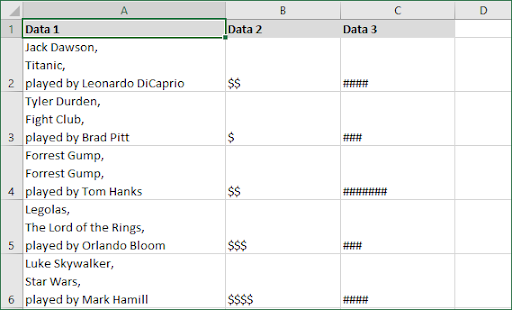
Tipp : Ha a fenti lépések végrehajtása után nem lát semmilyen változást, ne aggódjon! Valószínűleg nincs engedélyezve a szöveg tördelése. Ugrás a következő részre, hogy megtudja, hogyan kell tördelni a szöveget Excelben.
3. módszer. Érintse meg az Új sor gombot Androidon
Az Android felhasználók a lehető legteljesebb mértékben élvezhetik az Excel sortöréseit. Íme az utasítások sortörés beszúrásához az Android operációs rendszerekhez készült Excel programban.
- Első, dupla érintés azt a cellát, amelybe sortörést szeretne beszúrni a szerkesztés megkezdéséhez. Ez a cella lehet üres, vagy már tartalmazhat adatokat.
- Érintse meg egyszer azt a helyet, ahová sortörést szeretne elhelyezni, majd érintse meg a felugró kék kurzort.

- Koppintson a Új sor a helyi menüben.

4. módszer. Sortörés iOS-hez
Az írás idején nem indíthat új szövegsort ugyanabban a cellában, amikor az iPhone-hoz készült Excel programmal dolgozik.
Ha hozzáadott egy módszert, akkor a lehető leghamarabb frissítjük ezt a cikket. Térjen vissza az üggyel kapcsolatos jövőbeli frissítésekért, vagy iratkozzon fel hírlevelünkre, hogy mielőbb hozzáférjen hamarosan megjelenő cikkeinkhez!
A szöveg tördelésének engedélyezése az Excelben
A sortörések megfelelő megjelenítéséhez az Excelben engedélyeznie kell a szöveg tördelését. Enélkül a cellák csak a szöveg első sorát jelenítik meg, még akkor is, ha már több sorra bontotta az adatokat.
Ez egy egyszerű folyamat, amely sok fejfájástól kíméli meg Önt. Kövesse az alábbi útmutatót, hogy megtudja, hogyan engedélyezheti a szöveg tördelését az Excelben.
- Először jelölje ki az adatokat tartalmazó cellát, vagy jelöljön ki több olyan cellát, amelyekhez sortörést adott.
- Váltson a itthon fület a szalagban. Ez az első fül a Fájl menü gombja után. Itt kattintson a Szöveg tördelése gombot, amint az az alábbi képen látható.

Végső gondolatok
Reméljük, hogy ez a cikk segített megtanulni, hogyan lehet sortörést beszúrni a Microsoft Excel programba. Mostantól többféle módon is személyre szabhatja vagy javíthatja adatait. Ne aggódjon – továbbra is rendezheti, elemezheti és dolgozhat a cellákkal, még akkor is, ha sortöréssel rendelkeznek.
service host superfetch 100 lemezhasználat
Mielőtt mész
Ha további segítségre van szüksége az Excellel kapcsolatban, ne habozzon kapcsolatba lépni ügyfélszolgálati csapatunkkal, akik a hét minden napján, 24 órában rendelkezésre állnak. Térjen vissza hozzánk további informatív cikkekért, amelyek a termelékenységről és a modern technológiáról szólnak!
Ha tetszett, iratkozzon fel hozzánk, hogy promóciókat, ajánlatokat és kedvezményeket kapjon termékeinkre a legjobb áron. Fogadja meg a legújabb technológiai híreket postaládájában, és elsőként olvassa el tippjeinket, hogy hatékonyabbá váljon. Írja be e-mail címét alább!
Érdekelhet még
» Hogyan hasonlítsunk össze két Excel fájlt
» P-érték kiszámítása Excelben
» Hogyan távolítsuk el a rácsvonalakat az Excelben


